Kurzvorstellung
Der AI Analyst erklärt Analyseergebnisse aus dab Nexus textuell mit generativer KI und kann für fachspezifische Follow-Up Konversationen verwendet werden.
Das folgende Power BI Dashboard zeigt in der Überschrift die gewählte Analyse und unten links das zugehörige Analyseergebnis. Der Barchart visualisiert das Analyseergebnis, auf der x-Achse werden die Monate angezeigt. Die y-Achse zeigt die Anzahl bzw. das Volumen der Findings, je nachdem ob „Count“ oder „Volume“ gewählt wurde (s. „Count“ und „Volume“ in Abbildung 1). Die Root-Cause-Analyse clustert das Analyseergebnis, benennt die gefundenen Cluster (s. Tabelle „Overview“ in Abbildung 1 oben links) und färbt den Barchart entsprechend. Der AI Analyst erklärt proaktiv den Barchart bzw. das Analyseergebnis (s. erste Nachricht in Chat in Abbildung 1). Darüber hinaus antwortet der AI Analyst auf analyse- bzw. fachspezifische Anfragen über den Chat (s. „Follow-Up Conversation“ in Abbildung 1).
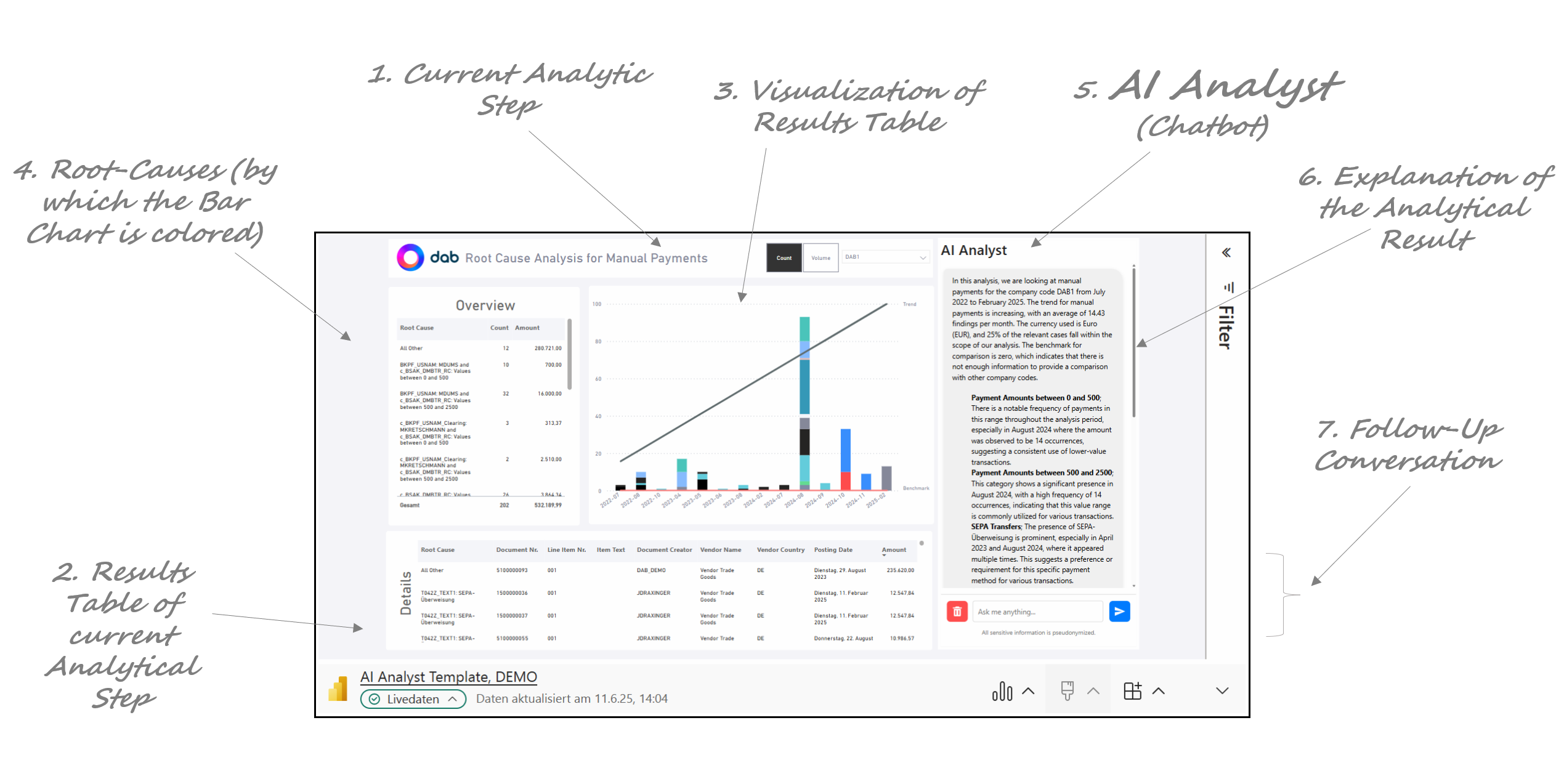
Abbildung 1: Root-Cause-Analyse und AI Analyst
Um Analyseergebnisse erklären bzw. weitere Anfragen beantworten zu können, wird bereitgestelltes Hintergrundwissen verwendet, wie z.B. Dokumentationen zu unserem Analyseportfolio, siehe „Background Knowledge“ in Abbildung 2. Ein LLM generiert damit die Antwort auf die jeweilige Anfrage des Users. Das LLM und Hintergrundwissen werden in Microsoft Azure gehosted bzw. gespeichert.
Initial wird bei der Verwendung des AI Analyst automatisch eine Prompt an Azure übergeben, um eine Erklärung zu generieren, diese enthält für die gezeigte Analyse folgende Informationen (siehe „Initial Prompt“ in Abbildung 2):
- Art der Analyse
- Erklärungen zu den Spalten „Date“, „Root-Cause“ und „Count“ bzw. „Amount“ (vgl. Tabelle unten in „Initial Prompt“)
- KPIs und Parameter:
- Buchungskreis von momentaner Ansicht in Dashboard (s. Abbildung 1)
- Trend aus Balkendiagramm von momentaner Ansicht in Dashboard (s. Abbildung 1)
- Durchschnitt pro Monat aus Balkendiagramm von momentaner Ansicht in Dashboard (s. Abbildung 1)
- Reporting Currency der gewählten Analyse von momentaner Ansicht in Dashboard (s. Abbildung 1)
- Verhältnis der Anzahl bzw. des Volumens der Findings im Vergleich zur Grundmenge (Beispiel für Analyse, welche manuelle Zahlungen an Lieferanten filtert („AP_ManPayments“): Anzahl bzw. Volumen der gefundenen manuellen Zahlungen im Verhältnis zur Anzahl bzw. Volumen allen geprüften Zahlungen. Dieses Verhältnis wird pro Buchungskreis berechnet.
- Benchmark: Wird die gezeigte Analyse für mehrere Buchungskreise ausgeführt, ist der Benchmark die durchschnittliche Anzahl der Findings bzw. das durchschnittliche Volumen aller Findings pro Monat über alle Buchungskreise, exklusive dem gezeigten Buchungskreis.
- Ergebnistabelle der gezeigten Analyse aggregiert auf die Root-Causes, mit folgenden Spalten:
- Date
- Root_Cause
- Count bzw. Amount
Bei weiteren Anfragen durch den User im Chat, wird der Chatverlauf, sowie die Anfrage selbst an Azure übergeben, siehe hierzu „Follow-Up Prompt“ in Abbildung 2.
Zu keiner Zeit werden weitere Kundendaten übertragen, der Datentransfer beschränkt sich exakt auf die „Initial Prompt“ und den momentanen Chatverlauf. Sämtliche User-, Lieferanten- und Kundennamen werden pseudonymisiert an Azure übergeben.
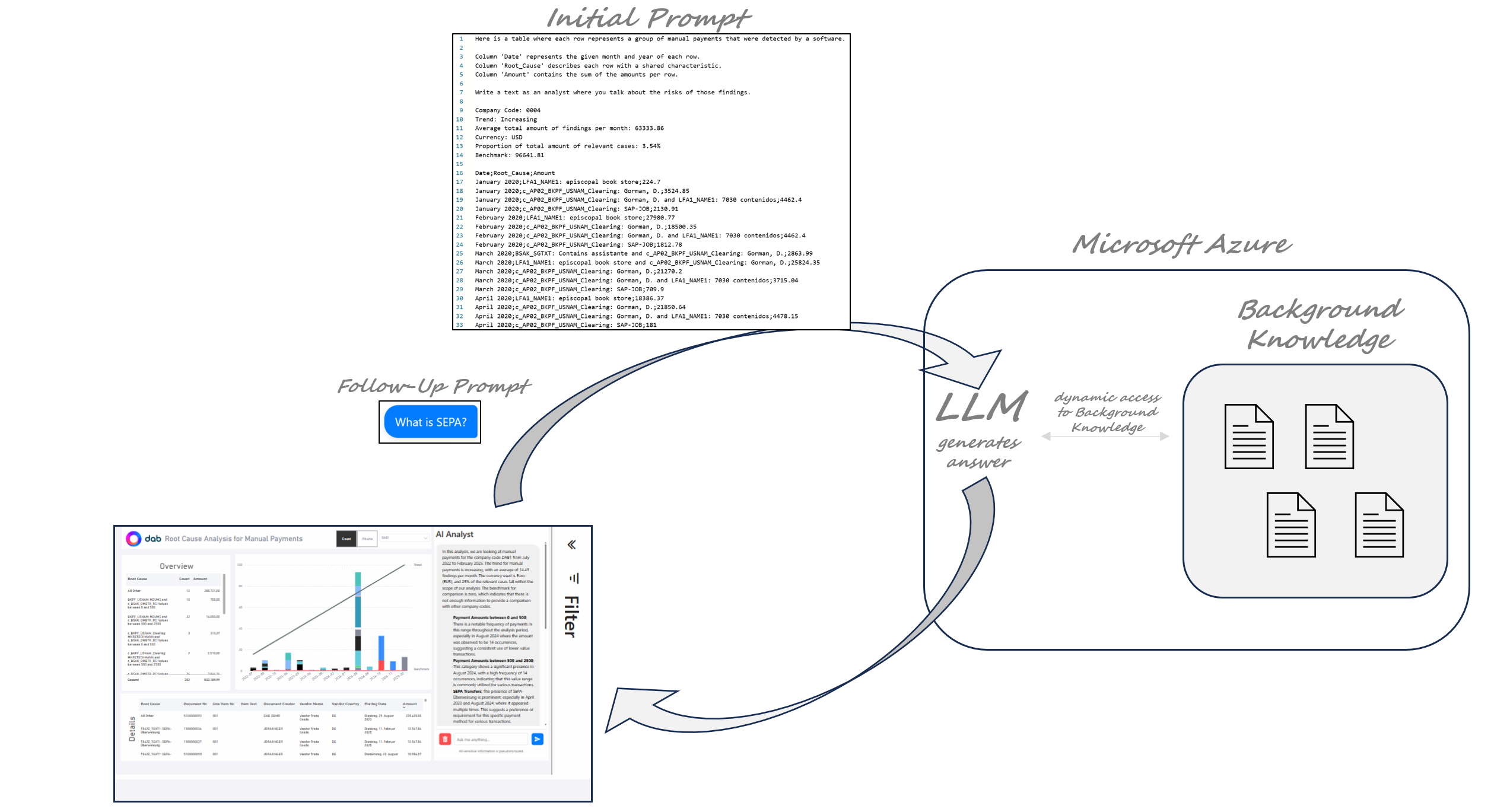
Abbildung 2: Grounding des AI Analyst durch Background Knowledge
Der AI Analyst ist, wie in Abbildung 3 gezeigt, ein Add-On für die Analysen von dab Nexus. Der Workflow zeigt unsere vollständige End-to-End Lösung: Von der Extraktion, über die standardisierten Analysen, bis hin zur automatischen Ergebnisaufbereitung mit KI und den Schritt zurück nach SAP.
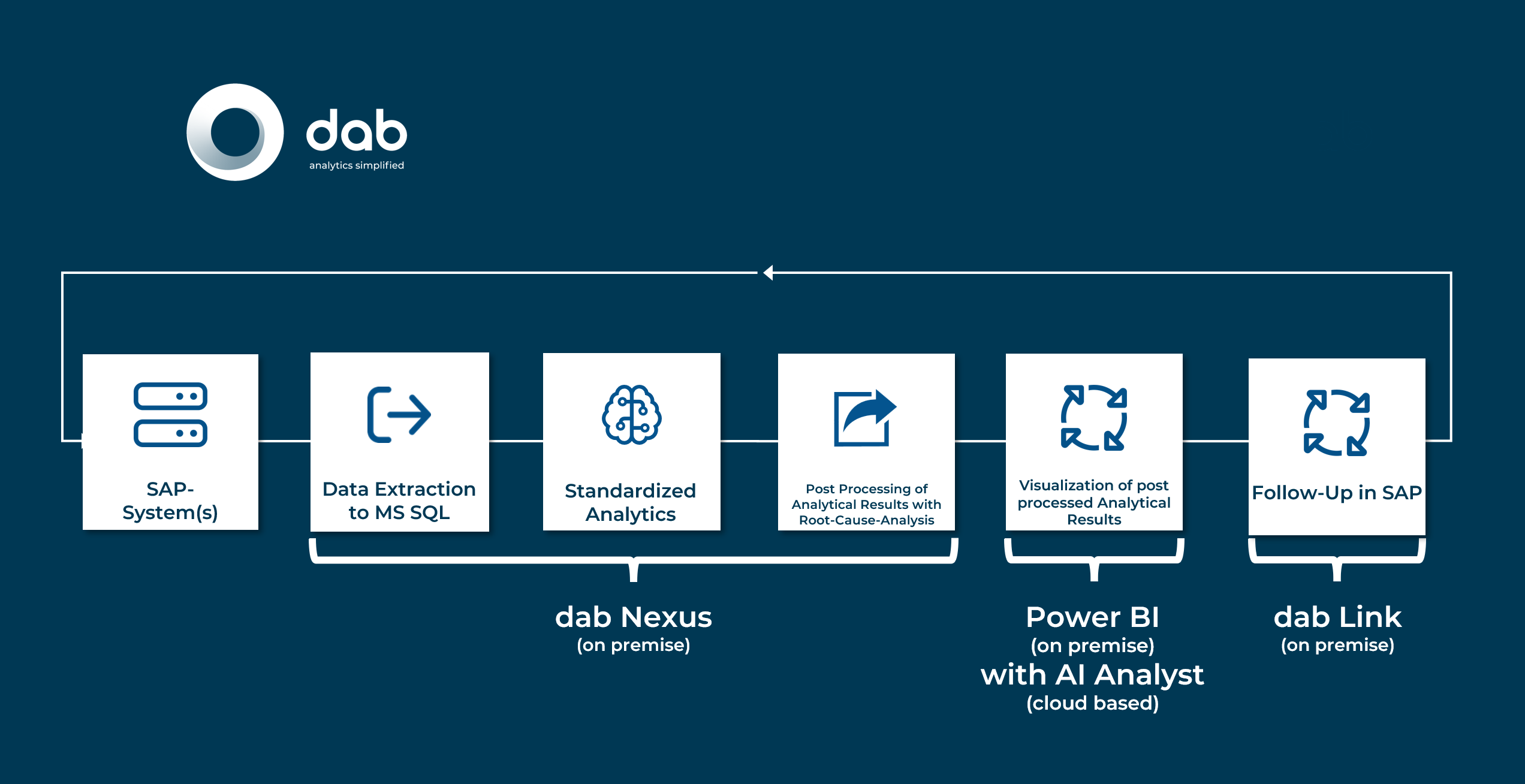
Abbildung 3: Workflow mit AI Analyst

